Si l'ordinateur est connecté à un réseau local sur le lieu de travail ou à un réseau privé virtuel (VPN), alors il vaut mieux jouer la sécurité en protégeant certaines de vos données personnelles. Ceci est particulièrement important dans le second cas, lorsque l'ordinateur vous appartient personnellement.
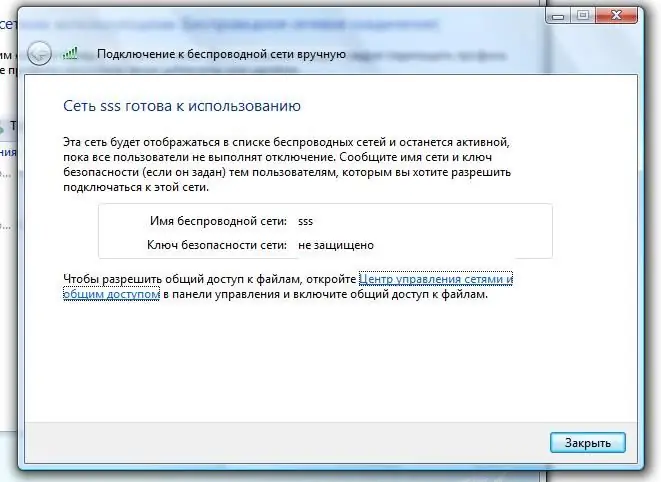
Nécessaire
PC, système d'exploitation Windows XP
Instructions
Étape 1
Si des répertoires ou des partitions du disque dur sont ouverts au public, une icône supplémentaire sous la forme d'une main de soutien s'affiche sur leurs icônes. Vous pouvez afficher tous les répertoires, disques ou ressources publics comme suit: ouvrez le menu "Démarrer", recherchez et cliquez sur l'élément "Exécuter", dans la fenêtre qui apparaît, entrez "fsmgmt.msc" (sans les guillemets) dans l'entrée ligne. Ainsi, la fenêtre du composant système "Dossiers partagés" est apparue.
Étape 2
Sur le côté gauche de cette fenêtre, sélectionnez la ligne "Ressources partagées" - dans le champ d'information, vous verrez une liste de ressources partagées, où les ressources système standard seront marquées d'un signe dollar, et sans ce signe, les ressources utilisateur avec open l'accès partagé sera affiché. Dans la colonne "Chemin partagé", vous verrez l'emplacement des ressources sur votre ordinateur.
Étape 3
Vous pouvez également interrompre la session d'utilisation de telle ou telle ressource d'un autre ordinateur à l'heure actuelle, pour cela rendez-vous dans la rubrique « Ouvrir les fichiers » de la fenêtre « Dossiers partagés » et sélectionnez les ressources dont vous souhaitez interrompre, faites un clic droit dessus et sélectionnez la commande "Fermer la session".
Étape 4
Afin de fermer l'accès partagé à une ressource (répertoire, partition, imprimante, etc.), vous devez suivre une série d'étapes simples. Cliquez dessus avec le bouton droit de la souris, dans le menu contextuel qui apparaît, sélectionnez l'élément "Propriétés", la fenêtre de paramètres "Propriétés: nom de la ressource" s'ouvrira, dans cette fenêtre allez dans l'onglet "Accès", il y aura une coche en face de la commande "Partager ce dossier", Supprimez-le et confirmez l'action en appuyant sur "OK".
Étape 5
Pour l'accès local à certains fichiers ou dossiers dans Windows, un répertoire spécial appelé "Documents partagés" est utilisé. Si vous devez rendre des dossiers ou des documents inaccessibles aux autres utilisateurs de cet ordinateur, c'est-à-dire pour fermer l'accès local aux ressources, déplacez-les simplement du dossier Documents partagés vers votre dossier de documents personnels ou vers tout autre emplacement sur votre disque dur.






